
С Японии машина приехала с магнитолой NSCP-W64. Далеко не топовая модель, но основные нужные функции присутствуют. Проблема лишь в том, что она на японском, а яндекс-переводчик переводит как PROMPT в лучшие свои годы.
Решил свести воедино найденную мною информацию + личный опыт тыканья японских иероглифов с яндекс-переводчиком. Может кому-нибудь пригодится.
1. Английский язык
Сразу скажу: с японского на английский меняется буквально с десяток слов. Но при виде англо-саксонского слога на душе все равно должно стать немного теплее.


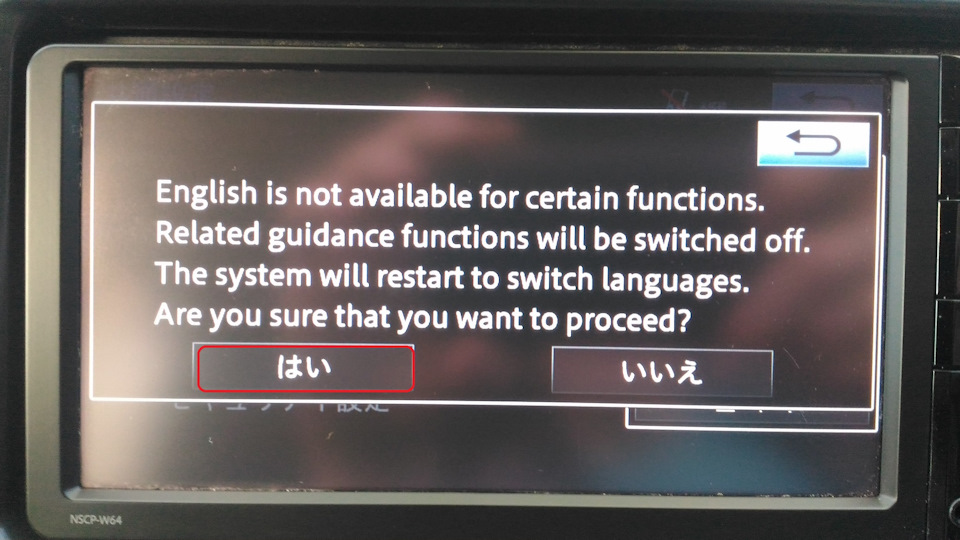
2. Настройка линий парковки

Для начала нужно войти в сервисный режим. Для этого зажимаем и держим указанную на рис. 1 кнопку (куча иероглифов) и включаем\выключаем габариты 3 раза.
На рис. 4 выбираем верхний пункт для настройки автомобиля с датчиком поворота руля (динамические линии парковки). Нижний пункт для машин без оного — соответственно линии парковки будут статические.

На рис. 2 ищете свой авто, предварительно в переводчике выучив как выглядит его японское название. Если его нет, возвращаемся на ход назад (рис. 1) и выбираем правый пункт.
На рис. 3 выбираете комплектацию. На рис. 4 начинаем настраивать:
Ставьте руль прямо и жмите пункт слева. Потом крутите руль максимально влево и жмите иероглифы справа. Далее крутите руль максимально вправо и снова жмите иероглифа справа. Если все сделано верно, магнитола перейдет к настройкам положения камеры.

Здесь стрелками настраиваем:
— красный прямоугольник должен быть в метре от машины параллельно заднице авто
— правая и левая стороны красного прямоугольника должны быть соосны сторонам автомобиля
Для удобства можете положить допустим доски, как продолжение сторон автомобиля или тупо начертить на земле.
После того, как закончили настройку, жмите кнопку подтвердить.

Покрутили, проверили, жмите подтвердить. Должен быть слышен длинный сигнал и магнитола перейдет в начало настроек сервисного режима. Зажмите кнопку MENU — это перезагрузит магнитолу.
3. Bluetooth
Чтобы разговаривать по телефону без рук и слушать музыку “вконтакте”, нажимаем кнопки\пункты в следующем порядке.


После того, как вылезет такая картинка, включаем Bluetooth на своем смартфоне и сопрягаемся (если вы понимаете, о чем я).
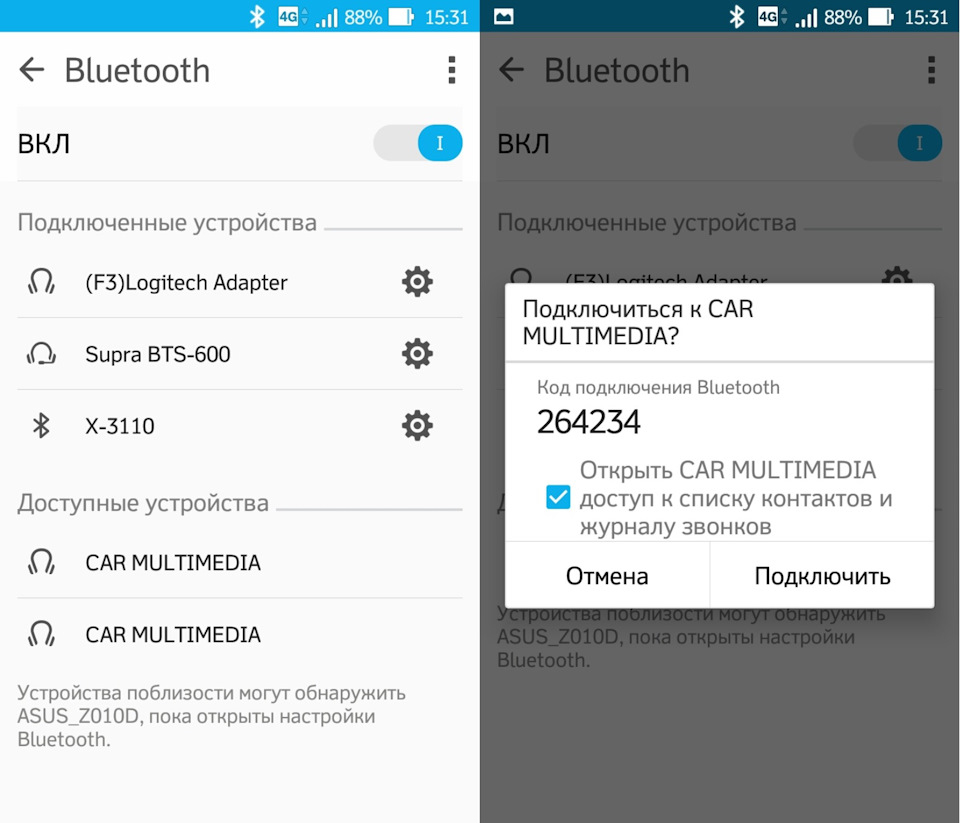
Жмете подключить и вуаля – ваш смартфон у вас в магнитоле.
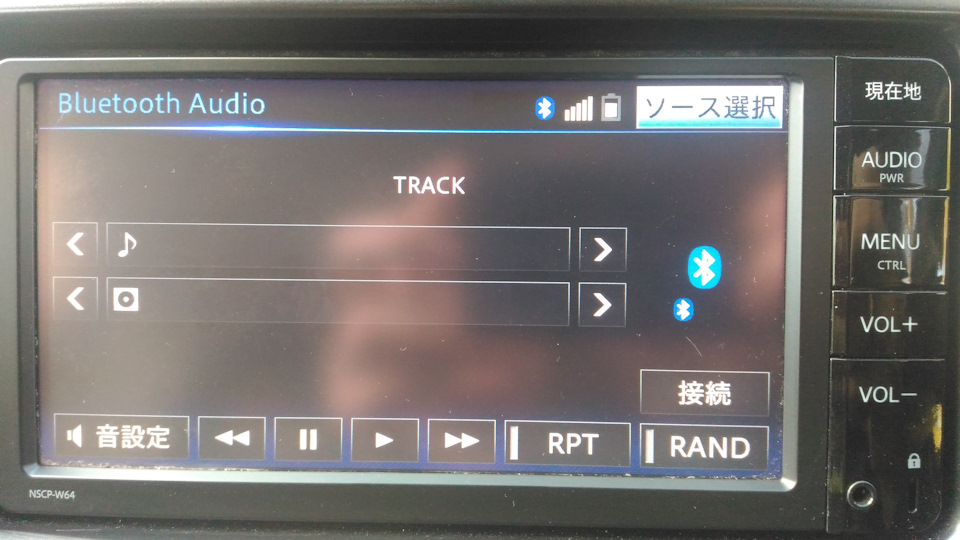
Сверху виден заряд аккумулятора и сила сигнала. Название треков иногда показывает, иногда нет – зависит от плеера смартфона.

Если вдруг хотите управлять телефоном с магнитолы, жмите “MENU” и “Phone”. Отсюда можно просматривать последние звонки и залезть в книгу контактов.
4. Эквалайзер
Пару кликов и вы в нужном меню. На рис. 3 подсвечена кнопка ручной настройки эквалайзерна.

5. Яркость
На этой магнитоле яркость (контрастность и пр.) регулируется в двух положениях — при включенных габаритах\фарах и при выключенных. Если не хотите, чтобы магнитола меняла яркость в зависимости от включенных/выключенных габаритов – выключите (рис. 4) пункт слева (активен только когда включены хотя бы габариты).
Кнопка справа (рис. 4) выключает дисплей, что очень удобно ночью. Включается обратно нажатием чего угодно.

6. Настройка пароля
На магнитоле по умолчанию установлен пароль. Отключаете аккумулятор – нужно вводить пароль. Мне повезло, и добрый японец оставил подсказку по паролю (1111). Защиту паролем можно вообще отключить, но тогда магнитола при каждом запуске авто будет выводить окно QUICK START настроек, это будет дико бесить. А вот сменить пароль можно.


Сначала вводим подсказку пароля (рис. 3), затем сам пароль (рис. 4).
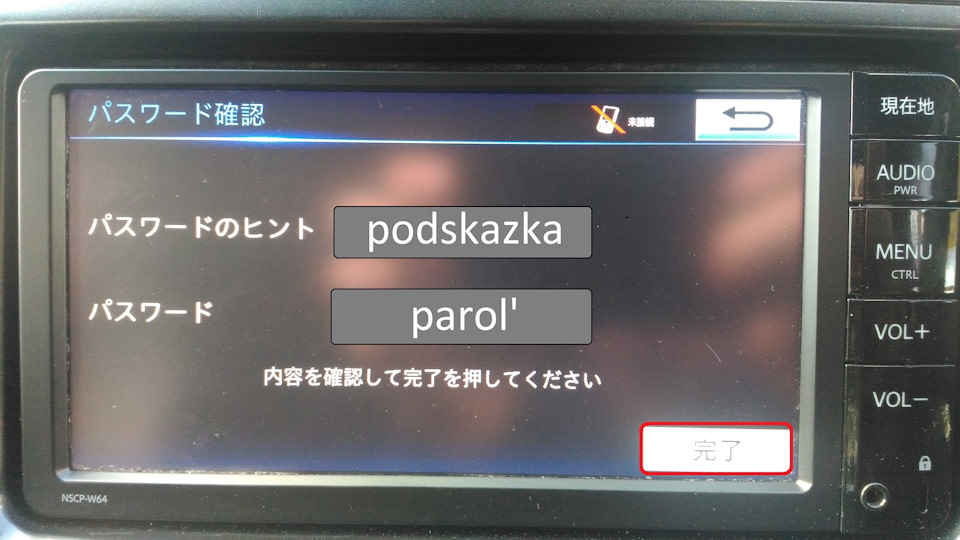
Проверяем, что мы там наводили.

Все, защита включена. Если забудете пароль, можете выкидывать магнитолу. (Или отдать её Doveryaev, он вам её взломает калькулятором ERC кода)).
P.S. Вообще, в магнитоле много всяких функций, правда по большей части бесполезных в РФ. Но если есть время – ставите на смартфон гугл\яндекс переводчик и вперед. Программа переводит сама по фото, поэтому немного терпения и вы будете тыкаться в своей магнитоле с закрытыми глазами.
ВСЕМ МИР.
Программное обеспечение Nscp w64 является мощным инструментом, предназначенным для мониторинга и управления системами на базе Windows. Благодаря своей многофункциональности, Nscp w64 позволяет собирать различные метрики производительности, управлять службами и обеспечивать высокую доступность системы.
В данной статье мы предлагаем подробную инструкцию по применению Nscp w64 с акцентом на русскоязычных пользователей. Мы постараемся объяснить основные функции и возможности программы, а также предоставить пошаговые рекомендации по её установке и настройке.
Вы узнаете о том, как правильно настроить Nscp w64 для оптимальной работы, а также ознакомиться с примерами использования этого инструмента в различных сценариях. Каждая часть инструкции будет максимально понятной и доступной, чтобы даже начинающие пользователи могли легко справиться с поставленными задачами.
Nscp w64 представляет собой мощный инструмент мониторинга, который позволяет управлять системами на базе Windows. Он служит мета-сервером для сбора и обработки данных о производительности и состоянии различных компонентов системы.
Одной из ключевых возможностей Nscp w64 является интеграция с Nagios и другими системами мониторинга, что позволяет получать данные о статусе приложений и ресурсов в реальном времени. Этот функционал делает его незаменимым для администраторов, следящих за работой серверов и приложений.
Кроме того, Nscp w64 поддерживает различные метрики, включая загрузку процессора, использование памяти, состояние дисков и сети. Пользователи могут настраивать параметры мониторинга в соответствии с конкретными потребностями своей инфраструктуры.
Nscp w64 также предлагает функцию оповещения, которая уведомляет администраторов о критических событиях. Это позволяет своевременно реагировать на возможные проблемы и избегать простоев системы.
Наконец, Nscp w64 отличается гибкостью в конфигурации, что позволяет пользователям адаптировать его под свои задачи, включая создание пользовательских скриптов для выполнения специфических операций.
Системные требования для установки
При установке Nscp w64 необходимо учитывать несколько ключевых системных требований, чтобы обеспечить стабильную работу программы.
1. Операционная система: Для корректной установки и функционирования требуется Windows 64-bit, начиная с версии Windows 7 и выше.
2. Процессор: Рекомендуется наличие процессора не ниже 1 ГГц, с поддержкой 64-битной архитектуры.
3. Оперативная память: Минимально необходим объем оперативной памяти составляет 2 ГБ, однако для оптимальной работы рекомендуется использовать от 4 ГБ и выше.
4. Свободное место на диске: Для установки и работы Nscp w64 потребуется не менее 100 МБ свободного пространства на жестком диске.
5. Сетевые требования: Необходимо наличие стабильного интернет-соединения для полной функциональности некоторых возможностей программы.
Убедитесь, что ваше оборудование соответствует данным требованиям, чтобы избежать проблем во время использования Nscp w64.
Шаги установки Nscp w64
Установка Nscp w64 включает в себя несколько простых шагов. Следуйте указанной инструкции для корректного завершения процесса.
Шаг 1: Загрузка установочного файла
Первым делом необходимо скачать последнюю версию Nscp w64 с официального сайта. Убедитесь, что файл загружен в папку, доступную для установки.
Шаг 2: Запуск установочного файла
Дважды кликните на загруженный установочный файл для начала установки. При необходимости подтвердите разрешение на выполнение программы.
Шаг 3: Выбор директории установки
В процессе установки вам будет предложено выбрать папку, в которую будет установлен Nscp w64. Можно использовать директорию по умолчанию или выбрать свою.
Шаг 4: Настройка параметров установки
На данном этапе вам предложат настроить параметры установки. Выберите необходимые компоненты и установите флажки для тех модулей, которые необходимо установить.
Шаг 5: Завершение установки
После завершения настройки нажмите кнопку «Установить» для начала процесса установки. Дождитесь окончания установки, после чего вам будет предложено перезапустить компьютер.
Шаг 6: Проверка корректности установки
После перезагрузки проверьте работоспособность Nscp w64. Для этого откройте командную строку и введите соответствующие команды для проверки статуса приложения.
Следуя этим шагам, вы успешно установите Nscp w64 и сможете использовать все его функции и возможности.
Настройка конфигурационных файлов

- Обзор конфигурационных файлов:
nscp.ini– основной конфигурационный файл, включающий все настройки сканирования и мониторинга.nrpe.cfg– файл конфигурации для агента NRPE, если используется этот метод.scripts– папка, где могут храниться пользовательские скрипты для расширения функционала.
- Редактирование конфигурационных файлов:
Используйте текстовый редактор (например, Notepad или любой другой) для редактирования файлов. Следует обратить внимание на:
- Правильный синтаксис конфигурации.
- Наличие комментариев для ясности.
- Сохранение резервных копий перед внесением изменений.
- Параметры настройки:
Обратите внимание на следующие ключевые параметры:
hostname– имя устройства, которое будет отображаться в системе мониторинга.port– номер порта, по которому будет осуществляться подключение.password– установка пароля для аутентификации.
- Проверка конфигурации:
После внесения изменений необходимо провести проверку конфигурации:
- Запустите Nscp w64.
- Используйте команду для проверки корректности настроек:
nscp test– команда для проверки всех конфигурационных параметров.
Для успешной работы системы крайне важно внимательно настраивать конфигурационные файлы, чтобы гарантировать правильный мониторинг и управление. Правильная настройка позволит избежать множества проблем в будущем.
Мониторинг состояния системы
Для начала убедитесь, что служба Nscp запущена и активна. Вы можете проверить это через интерфейс системы или с помощью команды в терминале. Nscp поддерживает мониторинг таких параметров, как использование CPU, RAM, дискового пространства, а также состояние сетевых подключений.
Основное значение имеет конфигурация проверок, которые должны проводиться на регулярной основе. В Nscp w64 вы можете задать различные типы проверок, включая, например, проверки состояния служб или ответов на запросы. Для этого необходимо отредактировать конфигурационные файлы, добавляя соответствующие параметры в секции ‘‘.
Также стоит рассмотреть интеграцию с системами внешнего мониторинга, такими как Nagios или Zabbix, что значительно расширяет возможности анализа состояния системы в реальном времени. Используйте агента Nscp для передачи статистики и событий, что поможет минимизировать время реакции на неполадки.
Для наглядного отображения состояния системы можно использовать графические интерфейсы, которые преобразуют полученные данные в информативные диаграммы и графики. Это упрощает анализ производительности и выявление узких мест.
Регулярный мониторинг позволяет не только поддерживать стабильную работу системы, но и прогнозировать будущие потребности в ресурсах, что крайне важно для обеспечения бесперебойной деятельности. Потрудитесь настроить уведомления о событиях, что позволит своевременно реагировать на любые изменения состояния системы.
Использование плагинов для расширения
Основные плагины
- CheckHeartBeat: позволяет отслеживать состояние соединений и активность системных процессов.
- CheckDisk: следит за состоянием дисков и свободным пространством на них.
- CheckLoad: предоставляет информацию о нагрузке на процессор и систему в целом.
Установка плагина
- Скачайте необходимый плагин с официального репозитория.
- Разархивируйте файл в директорию плагинов Nscp w64.
- Обновите конфигурационный файл для активации плагина.
- Перезапустите сервис NSCP для применения изменений.
Настройка параметров плагина
После установки плагина необходимо настроить его параметры. Это можно сделать, отредактировав конфигурационный файл, где указываются:
- параметры подключения;
- пороговые значения для оповещений;
- интервалы проверки состояния.
Проверка работы плагинов
Для проверки корректной работы установленного плагина воспользуйтесь командами в командной строке:
- Запустите плагин вручную для тестирования его функциональности.
- Используйте журналы ошибок для выявления проблем.
- Настройте уведомления о состоянии плагина через систему оповещений.
Использование плагинов позволяет значительно повысить эффективность Nscp w64, обеспечивая более детальную и грамотную настройку системы мониторинга.
Ошибки при использовании и их решение
При работе с Nscp w64 пользователи могут столкнуться с различными ошибками, которые могут затруднить процесс мониторинга и администрирования систем. Ниже приведены наиболее распространенные проблемы и способы их решения.
Ошибка подключения к агенту: Эта проблема может возникнуть, если агент NSCP не запущен или неправильно настроен. Проверьте, запущен ли сервис NSCP, и убедитесь, что настройки конфигурации соответствуют используемым портам и IP-адресам. Попробуйте перезапустить агент и проверить журнал для получения дополнительной информации.
Ошибки в конфигурационных файлах: Неправильный синтаксис в конфигурационных файлах может привести к сбоям. Убедитесь, что все параметры записаны в соответствии с документацией. Используйте встроенные инструменты проверки конфигурации, если они имеются, для поиска и исправления ошибок.
Проблемы с производительностью: Если мониторинг системы работает медленно или некорректно, это может быть связано с перегрузкой системы или недостатком ресурсов. Оптимизируйте настройки плагинов, отключите ненужные модули и убедитесь, что сервер имеет достаточные ресурсы для выполнения задач.
Неудачная установка плагинов: Иногда плагины могут не устанавливаться или работать некорректно. Проверьте совместимость плагина с вашей версией Nscp w64 и убедитесь, что он правильно загружен. Если проблемы сохраняются, попробуйте удалить и переустановить плагин.
Ошибка авторизации: Если возникают проблемы с доступом к агенту, проверьте настройки авторизации в конфигурационных файлах. Убедитесь, что используемые учетные данные корректны и имеют достаточные права доступа для выполнения необходимых операций.
Следуя этим рекомендациям, вы сможете диагностировать и решить большинство типичных ошибок при использовании Nscp w64, что сделает работу с программой более удобной и эффективной.
Советы по оптимизации производительности
Для достижения максимальной производительности при использовании Nscp w64, важно обратить внимание на несколько ключевых аспектов. Во-первых, рекомендуется правильно настроить параметры работы плагинов, отключив ненужные функции и модули, которые не используются в конкретной системе. Это позволит уменьшить нагрузку на процессор и память.
Во-вторых, следует регулярно обновлять версию Nscp w64 и плагинов. Разработчики постоянно работают над улучшениями производительности и исправлением ошибок, что приводит к оптимизации работы программы.
Персонализируйте настройки мониторинга системы, устанавливая параметры времени опроса на уровне, который обеспечит баланс между свежестью данных и минимальной нагрузкой на ресурсы. Например, для менее критичных сервисов можно увеличить интервал опроса, что снизит нагрузку на систему.
Также на производительность может повлиять использование эффективных методов обработки данных. Если вы работаете с большими объемами информации, рассмотрите возможность применения методов агрегирования и сокрытия данных, чтобы снизить объем передаваемой информации.
Не забывайте про регулярную оптимизацию конфигурационных файлов, устраняя лишние записи и передавая только необходимые параметры для каждого из плагинов. Чистота и порядок в конфигурации помогут избежать лишних затрат ресурсов.
Наконец, осуществляйте периодическую проверку состояния системы и используйте встроенные инструменты диагностики для мониторинга производительности. Это позволит своевременно выявлять и устранять проблемы, связанные с производительностью Nscp w64.
Интеграция с другими инструментами

Интеграция Nscp w64 с другими инструментами позволяет значительно расширить его функциональность и оптимизировать мониторинг системы. В первую очередь, стоит рассмотреть основные системные инструменты, с которыми может взаимодействовать Nscp w64.
Одним из наиболее популярных решений является интеграция с Nagios и его производными. Используя Nscp w64, можно легко передавать данные о состояниях системы в Nagios, что позволяет осуществлять централизованный мониторинг и управлять оповещениями. Для этого необходимо настроить соответствующие конфигурации в Nscp w64, указав адреса и порты Nagios для получения уведомлений.
Также стоит отметить возможность работы с графическими инструментами, такими как Grafana или Prometheus. С помощью Nscp w64 можно отправлять метрики производительности системы, что позволит строить наглядные графики и получать детализированные отчеты о состоянии ресурсов в реальном времени. Для настройки такой интеграции необходимо установить необходимые плагины и произвести соответствующие изменения в конфигурационных файлах.
Кроме этого, Nscp w64 может работать в связке с различными системами автоматизации, такими как Ansible или Puppet. Это позволяет автоматизировать процесс развертывания и настройки, минимизируя ручной труд и вероятность ошибок.
Весьма полезным также является интеграция с инструментами для сбора логов, такими как ELK Stack (Elasticsearch, Logstash, Kibana). Это обеспечит удобный визуальный анализ данных и оперативное реагирование на возникающие инциденты.
Таким образом, интеграция Nscp w64 с другими инструментами является ключевым аспектом для создания эффективной и многофункциональной системы мониторинга. Использование различных решений позволяет не только получить полное представление о состоянии системы, но и повысить эффективность управления ею.
Пользовательский интерфейс и функции
NSCP w64 предоставляет пользователю интуитивно понятный интерфейс, который упрощает взаимодействие с системой мониторинга. Основной интерфейс состоит из нескольких компонентов, каждый из которых отвечает за определенные функции.
| Компонент | Описание |
|---|---|
| Главное меню | Позволяет навигировать между различными разделами и функциями, такими как мониторинг, настройки и плагины. |
| Панель управления | Содержит основные параметры, включающие параметры мониторинга, уведомления и настройки плагинов. |
| Отчеты | Предоставляет доступ к сводной информации о состоянии системы, включая графики и статистику. |
| Управление пользователями | Раздел, в котором можно добавлять, изменять или удалять учетные записи пользователей с различными правами доступа. |
| Логи | Позволяет просматривать сохраненные логи работы системы, упрощая диагностику проблем. |
Функционал Nscp w64 позволяет не только осуществлять мониторинг системы, но и настраивать оповещения для событий, анализировать производительность сервера, а также интегрироваться с другими мониторинговыми системами для более эффективного управления. Удобство работы с интерфейсом делает Nscp w64 отличным инструментом для администраторов систем.
Страница посвящена магнитоле NSCP-W64(Японский Pioneer).
Загрузочная карта NSCP-W64
Необходима для загрузки и работы магнитолы
Без карты магнитола не работает.
Загрузочная SD карта NSCP-W64(оригинал из Японии)-стоимость 1150 руб.
Почтой в любой регион России.
В самые отдалённые точки России стоимость доставки выходит максимум 250 руб.
После загрузки магнитолы NSCP-W64
с помощью загрузочной SD карты
владелец может быть неприятно удивлён,
В данном случае магнитола просит ввести
пароль установленный прошлым
на случай кражи магнитолы.
Если вы не знаете пароль, можете
Мы выполним разблокировку данной
Японские магнитолы разблокируем как с помощью программатора, путём физического вмешательства в магнитолу.
Так и дистанционным способ через сервис меню ERC магнитолы, без снятия с автомобиля.
Сенсорный экран.
Микрофон для громкой связи уже встроен в магнитолу.
Возможность прослушивать MP3 файлы с SD карты на прямую(без спец картридеров и спец программ).
SD вход, поддерживает карты до 64 gb.
Для меломанов огромный выбор настроек по звуку.
Возможность слушать музыку со своего телефона с помощью Bluetooth audio.
Возможность пользоваться громкой связью по телефону через Bluetooth.
Возможность отслеживать сервисные интервалы смены масла и других расходников.
Вход для камеры заднего хода.
Также перейдя по ссылке на мой канал в YouTube, вы можете посмотреть видео-обзор магнитолы NSCP-W64, в котором я постарался подробно рассказать о функциях
которые будут работать в России.
Источник
Toyota Vitz 1.0 F KSP130-AHXNK › Бортжурнал › Кратко про NSCP-W64
В дополнении к машине шла данная магнитола. NSCP-W64 расшифровывается как —
N — навигация (в России не работает)
S — для работы требуется sd карта
С — проигрывает cd и mp3 диски (DVD нет)
P- Pioneer
W- wide широкая 200 на 100 мм
64 — модель 2014 года.
Краткие характеристики —
навигация и телик не работают в России.
2DIN штатная широкая 200х100, магнитола TOYOTA NSCP-W64(Японский Pioneer).
Сенсорный экран. ( не очень быстрый, срабатывает с микрозадержкой, на солнце слепнет экран)
AM/FM, CD/R/RW, MP3, WMA, SD.Возможность пользоваться громкой связью по телефону через Bluetoth( очень удобно слушать музыку через bluetooth. Я с помощью google play открываю свою фонотеку, так же можно пользоваться любым сервисом потокового аудио или просто базой mp3 в телефоне. AM радио играют в основном одни азиаты, FM японское коротковолновое. Для полноценной работы FM надо корячить усилитель. Мне радио не нужно, а если захочется то буду слушать через интернет или подкасты)
Микрофон для громкой связи уже встроен в магнитолу. Очень удобно. Но звонящие жалуются на качество связи. В целом говорить можно.
Возможность прослушивать MP3 файлы с SD карты на прямую(без спец картридеров и спец программ). Просто вставляешь карточку и слушаешь любимую музыку
SD вход, поддерживает карты до 32gb/
Есть большой выбор настроек по звуку. Возможность отслеживать сервисные интервалы смены масла и других расходников. Так же сервисная информация про расход топлива итд ( можно, но в целом муторная функция и проще самому записывать в блокнотик)
Вход для камеры заднего хода. (у меня нет штатной, буду в будущем ставить)
Есть в настройках английский язык, но переводит только заголовки в меню. Остальное все равно на японском.
Отлично работает с кирилицей. Надписи русских песен отображает как надо. Так же и контакты в телефонной книге, входящие, исходящие, пропущенные вызовы — все ок.
есть AUX.
В целом на троечку пойдет. Хорошая магнитола с основными функциями и хорошим средним звучанием.

Итак чтобы магнитола работала вам обязательно нужна оригинальная CD карта. Без нее ничего работать не будет. Мне пришла через месяц после покупки авто. Так же можно ее купить в интернетах. (средняя цена около 2 тысяч, если карты нет и вы не сможете самостоятельно разблокировать магнитолу, как вариант имеет смысл ставить китайскую магнитолу на андроиде). Для того чтобы вставить карту нужно зажать кнопку AUDIO и держать секунд 5. После краткого звукового сигнала экран опустится вниз и можно будет вставлять карту в слот.
Если вас встречает это вместо заставки тойоты это значит что ваша магнитола заблокирована.

У меня в комплекте с картой была данная наклейка. В двух словах блабла на японском вот ваш код разблокировки. Естественно этот код не подошел. Для того чтобы разблокировать магнитолу нужно войти в сервисное меню и узнать свой уникальный код ERC. А потом вставить этот код в калькулятор еrc кодов сгенерировать код и вписать в настройках. В сети полно информации с видео как это делать. Калькулятор не обязательно искать можно написать на форуме в дроме и добрые люди подберут вам код очень быстро и совершенно бесплатно. Я так и сделал. Мир не без добрых людей. Спасибо им и мое почтение.
По настройкам магнитолы, смене языка, настройки блютуз, разблокировки с помощью erc кодаи прочие настройки есть серия видео в youtube. По этому не буду повторяться и буду описывать свои ощущения от эксплуатации.
Источник
Toyota Prius V not V just Alpha › Бортжурнал › Магнитола NSCP-W64: английский язык, разметка камеры з/х, bluetooth и пр.

С Японии машина приехала с магнитолой NSCP-W64. Далеко не топовая модель, но основные нужные функции присутствуют. Проблема лишь в том, что она на японском, а яндекс-переводчик переводит как PROMPT в лучшие свои годы.
Решил свести воедино найденную мною информацию + личный опыт тыканья японских иероглифов с яндекс-переводчиком. Может кому-нибудь пригодится.
Сразу скажу: с японского на английский меняется буквально с десяток слов. Но при виде англо-саксонского слога на душе все равно должно стать немного теплее.


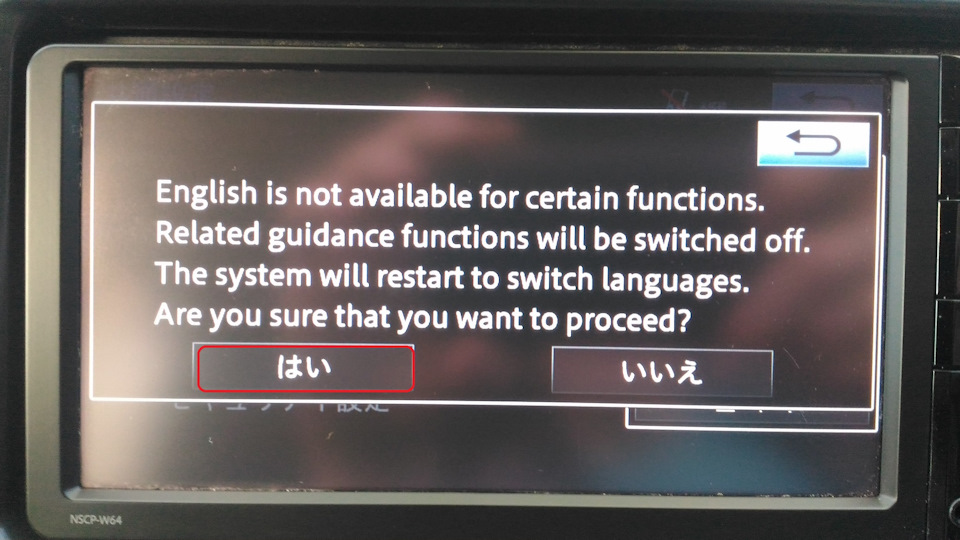
2. Настройка линий парковки

Для начала нужно войти в сервисный режим. Для этого зажимаем и держим указанную на рис. 1 кнопку (куча иероглифов) и включаем\выключаем габариты 3 раза.
На рис. 4 выбираем верхний пункт для настройки автомобиля с датчиком поворота руля (динамические линии парковки). Нижний пункт для машин без оного — соответственно линии парковки будут статические.

На рис. 2 ищете свой авто, предварительно в переводчике выучив как выглядит его японское название. Если его нет, возвращаемся на ход назад (рис. 1) и выбираем правый пункт.
На рис. 3 выбираете комплектацию. На рис. 4 начинаем настраивать:
Ставьте руль прямо и жмите пункт слева. Потом крутите руль максимально влево и жмите иероглифы справа. Далее крутите руль максимально вправо и снова жмите иероглифа справа. Если все сделано верно, магнитола перейдет к настройкам положения камеры.

Здесь стрелками настраиваем:
— красный прямоугольник должен быть в метре от машины параллельно заднице авто
— правая и левая стороны красного прямоугольника должны быть соосны сторонам автомобиля
Для удобства можете положить допустим доски, как продолжение сторон автомобиля или тупо начертить на земле.
После того, как закончили настройку, жмите кнопку подтвердить.

Покрутили, проверили, жмите подтвердить. Должен быть слышен длинный сигнал и магнитола перейдет в начало настроек сервисного режима. Зажмите кнопку MENU — это перезагрузит магнитолу.
Чтобы разговаривать по телефону без рук и слушать музыку “вконтакте”, нажимаем кнопки\пункты в следующем порядке.


После того, как вылезет такая картинка, включаем Bluetooth на своем смартфоне и сопрягаемся (если вы понимаете, о чем я).
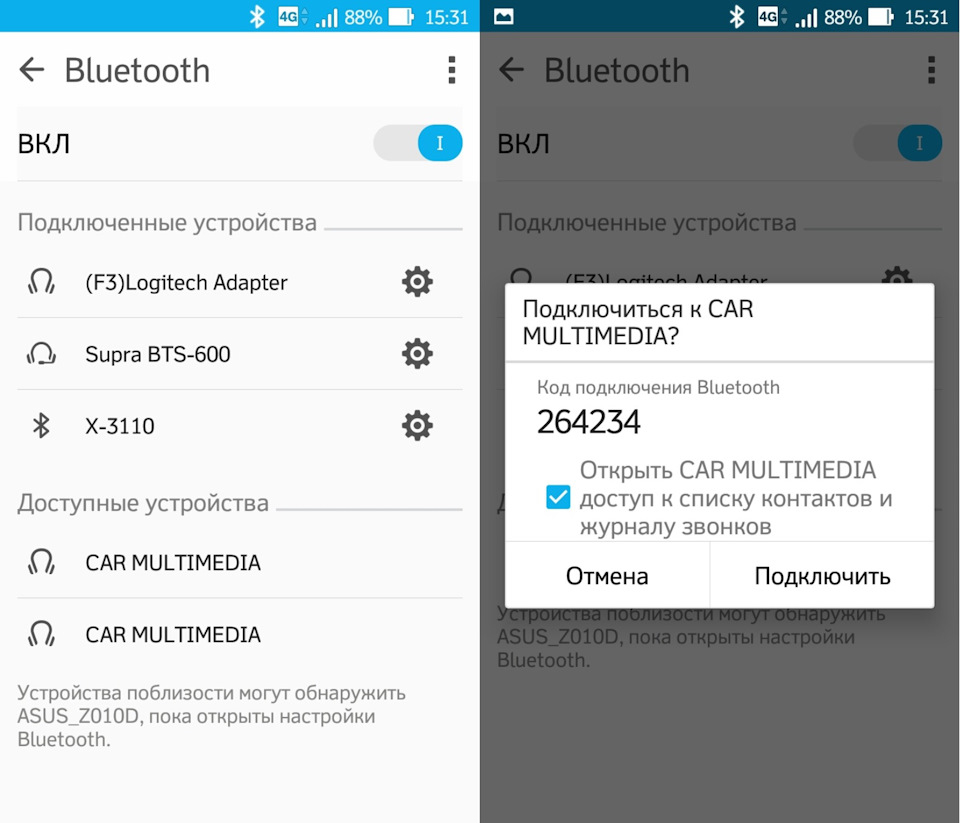
Жмете подключить и вуаля – ваш смартфон у вас в магнитоле.
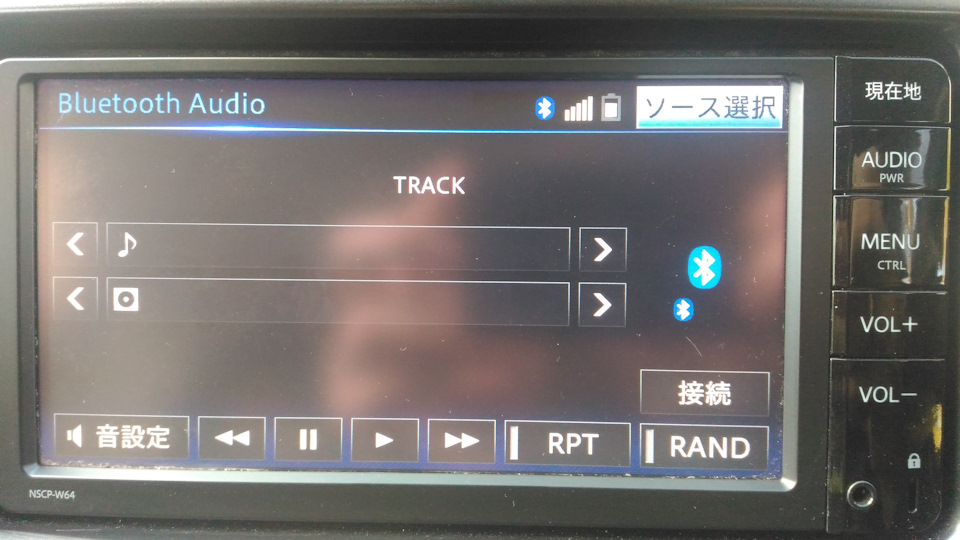
Сверху виден заряд аккумулятора и сила сигнала. Название треков иногда показывает, иногда нет – зависит от плеера смартфона.

Если вдруг хотите управлять телефоном с магнитолы, жмите “MENU” и “Phone”. Отсюда можно просматривать последние звонки и залезть в книгу контактов.
Пару кликов и вы в нужном меню. На рис. 3 подсвечена кнопка ручной настройки эквалайзерна.

На этой магнитоле яркость (контрастность и пр.) регулируется в двух положениях — при включенных габаритах\фарах и при выключенных. Если не хотите, чтобы магнитола меняла яркость в зависимости от включенных/выключенных габаритов – выключите (рис. 4) пункт слева (активен только когда включены хотя бы габариты).
Кнопка справа (рис. 4) выключает дисплей, что очень удобно ночью. Включается обратно нажатием чего угодно.

6. Настройка пароля
На магнитоле по умолчанию установлен пароль. Отключаете аккумулятор – нужно вводить пароль. Мне повезло, и добрый японец оставил подсказку по паролю (1111). Защиту паролем можно вообще отключить, но тогда магнитола при каждом запуске авто будет выводить окно QUICK START настроек, это будет дико бесить. А вот сменить пароль можно.


Сначала вводим подсказку пароля (рис. 3), затем сам пароль (рис. 4).
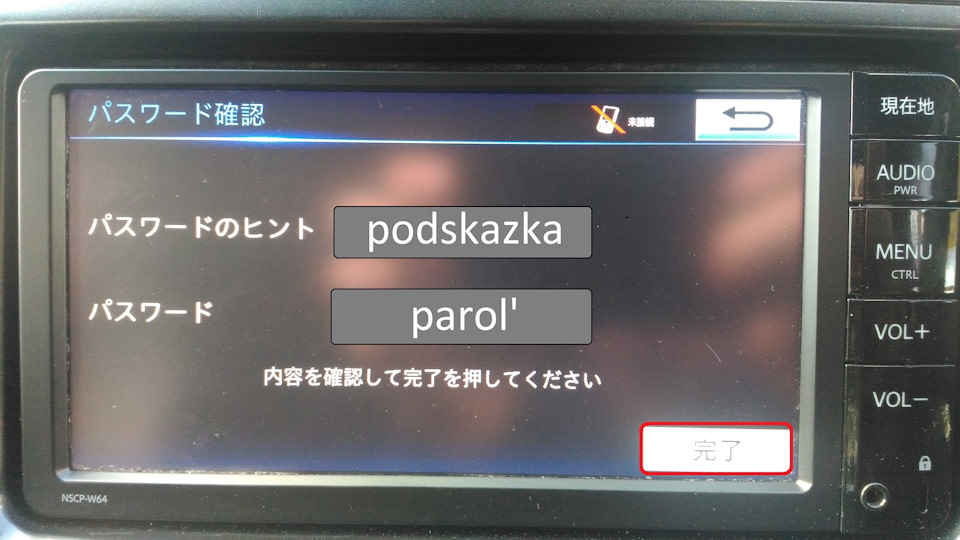
Проверяем, что мы там наводили.

Источник
Сообщества › JDM DRIVE2 › Блог › FAQ по дилерским магнитолам JDM Toyota

Введение:
Здесь будет собираться вся полезная информация по свежим дилерским магнитолам JDM Toyota. Можете тоже здесь писать, но постепенно я буду систематизировать накопленную инфу и удалять лишние сообщения. Буду здесь писать о дилерских магнитолах с серии W57-W64, хотя распиновки разъемов и многое другое подходит и к более младшим моделям, но магнитолы с загрузкой с диска и без поддержки USB/iPod считаю безнадежно устаревшими.
Начнем c расшифровки названия:
Первая буква — это N — Навигация, были и без нее модели.
Вторая буква — H, S или D — это тип загрузочного носителя H — HDD, S — SD-карта, D — Disk CD/DVD.
Четвертая буква означает кто выпустил магнитолу для Toyota и по этой букве можно ориентироваться на цену в пределах поколения и качество звучания:
Буква A — Aisin, самые крутые и дорогие мультимедиа системы, за звук у этого производителя отвечает привлеченный к разработке Alpine
Буква N — Это Panasonic — вторые по цене и наворотам магнитолы (когда речь идет о самых крутых с третьей буквой Z, потому что у Panasoniс бывает по три модели магнитол в одном поколении и есть откровенно пустые модели NSCN)
Буква P — Это Pioneer, раньше делали навороченные магнитолы для Toyota, но в линейке W60 вообще не встречаются, в модельном ряду W61-W62 их магнитола самая простая и дешевая. Без USB, без поддержки передних камер и т.д. Да еще и с белой передней панелью :crazy: Как звучат я лично не слышал.
Буква D — это Denso, откровенно пустых моделей нет, в целом очень интересные и я их ставлю выше Fujitsu Ten в пределах одного поколения. Звук так себе.
Буква T — это Fujitsu Ten, фирма которая никогда не была грандом в сфере звука, модели NSZT-W60 и NSZT-W61G не имеет ни DSP, ни даже эквалайзера! Звук полное унылое гавно! А NHDT-W60, единственный в модельном ряду W60, не имеет USB.
Буква W — означает WIDE, т.е. 200*100., D — означает Double, т.е. простые модели 2DIN (178*98) и давно для Toyota не выпускаются.
В дорогих авто в Японии набирает популярность новый формфактор X — размер 8″, Y — Размер экрана 9″, Z — 10″, но нам они не подходят по размеру.
Ну и последняя буква не всегда присутствует и для нас особой роли не играет, а только косвенно говорит о крутости модели и ее цене.
Это буква G — на самом деле она обозначает поддержку сервиса/телематики G-Book и прочих его новых расширений (MX/Mx Pro) для которых нужно устройство типа модема, только в стандарте CDMA.
Почему-то японцы не выпустили в 2013 году новую серию 63, возможно это связано с разработкой и внедрением T-Сonnection вместо G-book и т.д.
В 2015 году тоже не появилось ни одной новой модели…
Факт остается фактом — линейки 63 и 65 не существует, а в 2014 году появилась линейка 64 (W64, X64, Y64). Во многих магнитолах появился Wi-Fi и HDMI-вход.
Магнитолы модельного ряда 2010 года:
NHZA-W60G
NSZD-W60
NHZN-W60G
NSZT-W60
NHDT-W60G
NSDN-W60
NSCN-W60
Магнитолы модельного ряда 2011 года:
NHZA-W61G
NHZN-X61G
NHZN-W61G
NSZT-W61G
NSDD-W61
NSCT-W61
NSCP-W61
Магнитолы модельного ряда 2012 года:
BD NHBA-X62G
BD NHBA-W62G
NHZN-X62G
NHZN-W62G
NHZD-W62G
NSZT-Y62G
NSZT-W62G
NSZT-W62G
NSLN-W62
NSCP-W62
DAN-W62
Магнитолы модельного ряда 2014 года:
T-Connect NSZT-Y64T
T-Connect NSZT-ZA4T
T-Connect NSZA-X64T
T-Connect NSZN-W64T
NSZT-W64
NSCP-W64
USB/CD CP-W64
Магнитолы 2014 года с поддержкой T-Connection (индекст Т в конце названия модели) могут работать совместно со смартфонами и выводить изображение с них по HDMI toyota.jp/dop/navi/lineup…ption/usb_hdmi/index.html
Подробности о каждой позже, версии 8″ (X) и 9″(Y) 10″(Z) рассматривать не будем 😉
Любопытно, то что даже в 2016 году Toyota все еще предлагает модель от Denso NHZD-W62G
Так же встречаются на вторичном рынке магнитолы с обозначением типа NSZA-W63D.
Официально она в Toyota не ставится и никогда не предлагалась для установки у дилеров! Так что мимо! Нет у Toyota линейки 63.
Это магнитолы для Daihatsu
Еще в 63 линейки у них есть NSZN-W63D, NMZP-W63D, NSCT-W63D и NSCT-D63D.
Они совместимы с Toyota по разъемам.
Некоторые модели магнитол для Daihatsu и Toyota были одни и те же, а в сервисном меню можно было выбрать бренд. Например NSZT-W60. Сильное разделение моделей магнитол пошло с W58. А в рядах W54, W55, W56, W57 у Дайхатсу были в основном такие же магнитолы, как у Тоёты.
Вот полюбуйтесь на их новые модели www.daihatsu.co.jp/accessory/audio/index.htm
Кстати у магнитол DIAHATSU загрузка со встроенной памяти обозначается буквой M — Memory. А в списке производителей магнитол еще есть Kenwood и Mitsubishi Electric. А так же они до сих пор клепают магнитолы формфактора 2DIN. Вот модели 180*100 из мольного ряда 2014г.: NSZP-D64D и NMCK-D64D.
В общем к этой теме они не относятся и больше их обсуждать не будем!
Тут один человек на дроме спросил что есть такого на магнитоле NHBA-W62G по сравнению с серией магнитол W60. Вот мой ответ:
Волшебный звук с кучей настроек, каких нет ни одного другого производителя магнитол для Toyotа.
Почти не слепнущий на солнце экран, выполненный по технологии OGS, т.е. ЕМКОСТНОЙ тач приклеен ЖК. Наличие CAN и встроенного микрофона.
Чисто функционально по сравнению с любой из W60G магнитола NHBA-W62G умеет воспроизводить видео с ipod, так же как и все W62 и некоторые из W61.
Вот мое видео с работы NSZT-W62G совместно с iPod
Так же на магнитолах свежее, чем W60, появилось отображение обложки альбома с iPod/iPhone — очень красиво!
Еще появился 5-ти пиновых разъем для подключения к CAN-шине. На гибридных авто показывает состояние гибридной установки в онлайне, а на всех остальных через КАН получает информацию об угле поворота с датчика положения руля для динамических линий встроенного парк-ассиста. Старый 6-ти пиновый разъем BGM тоже имеется. Я уже подключал к кан-шине Premio магнитолу NSZT-W62G c родным 5-ти пиновым датчиком. Только при настройке пришлось выбрать Wish CAN, т.к. нет в списках ни Allion, ни Premio через CAN.
Еще NHBA-W62G умеет НОРМАЛЬНО определять ИМЯ звонящего абонента, а NHZD-W62G даже выводит его фото! Ни одна моя предыдущая магнитола не делала этого корректно.
Так же на многих более свежих, чем W60, магнитолах появился встроенный микрофон для громкой связи, хотя 8-ми пиновый разъем для подключения внешнего микрофона тоже никуда не делся.
Еще хочется отметить, что ни одна из магнитол серии W60 не умеет воспроизводить mp3 с карт SD — только через спецкардридер с поддержкой авторских прав + Jukebox можно музыку на SD заливать.
Миниобзоры некоторых японских магнитол можно найти в бортжурнале моего авто. Я же отказался от дальнейшего использования дилерских магнитол, но
все же остался верен JDM — купил себе на аукционе яху Kenwood MDV-Z702W c мега возможностями по работе с носителями и смартфонами + Hi Resolution audio. Кое-какие записи по нему я уже сделал в бортовике, позже будет мегаобзор этого аппарата.
Источник
Toyota Corolla Fielder Silver G Line › Бортжурнал › Подключение USB на магнитолу NSZT-W66T
Всех читающих приветствую!

У меня на авто стоит головное устройство NSZT-W66T, все в ней есть и блютус и DVD с МР3, карта SD для прослушивания музыки, но не было кабеля USB! Немного изучив магнитолу решил заказать кабель! Заказал такой aliexpress.ru/item/329848…042311.0.0.406533edrgQlzO. Пришел быстро, недели за 3.
И вот после получения начались танцы с бубном! Снял магнитолу, цепанул кабель и ни чего не произошло, ни иконки не загорелось ни тем более мелодии с флэшки не заиграли( Посидев вечерок, разузнал, что через сервисное меню необходимо активировать иконку, чтобы она отображалась на экране.
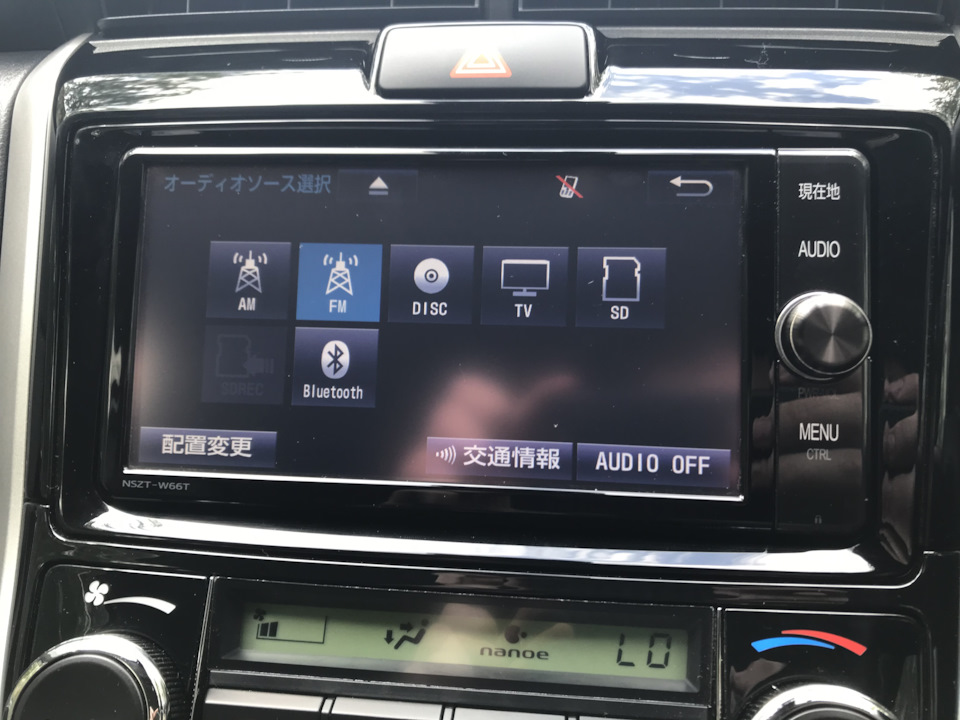
Наткнулся на информативный ролик www.drive2.ru/l/546430067165626572/ все очень понятно изложенно и кстати в самом свежем ролике есть пригласительная ссылка в чат WhatsApp, эта группа в которой решаются проблемы, решения и инноваций, именно японских головных устройств, в котором на данный момент 179 участников! Группа очень сильная и всегда постараются помочь, так что имейте ввиду кто не знал!
После просмотра ролика и выполнении мной этих незамысловатых действий на экране у меня появились две иконки USB и HDMI но она не работает так как кабеля у меня нет вообще и ставить я его не собирался.

Далее воткнул кабель и флэшку в него и опять ни чего( Пошел опять изучать с пристрастием интернет и опять новая вводная. Кабель я купил с коричневым наконечником, а мама в магнитоле у меня зеленого цвета.

Разобрался в том, что кабель у меня подходит без проблем на более старые модели, типа NSZN-W64. И у меня распиновка на мама магнитолы не соответствует папе штекера( Разобрав штекер увидел такое расположение проводов

и прочитав кучу комментариев, где то я подчерпнул мысль что пины необходимо перевернуть вверх ногами. Решил испробовать этот вариант

Это и оказался самый верный вариант. Подключил кабель, в него флэшку

и о счастье «старые песни о главном» начали греть мне душу)))
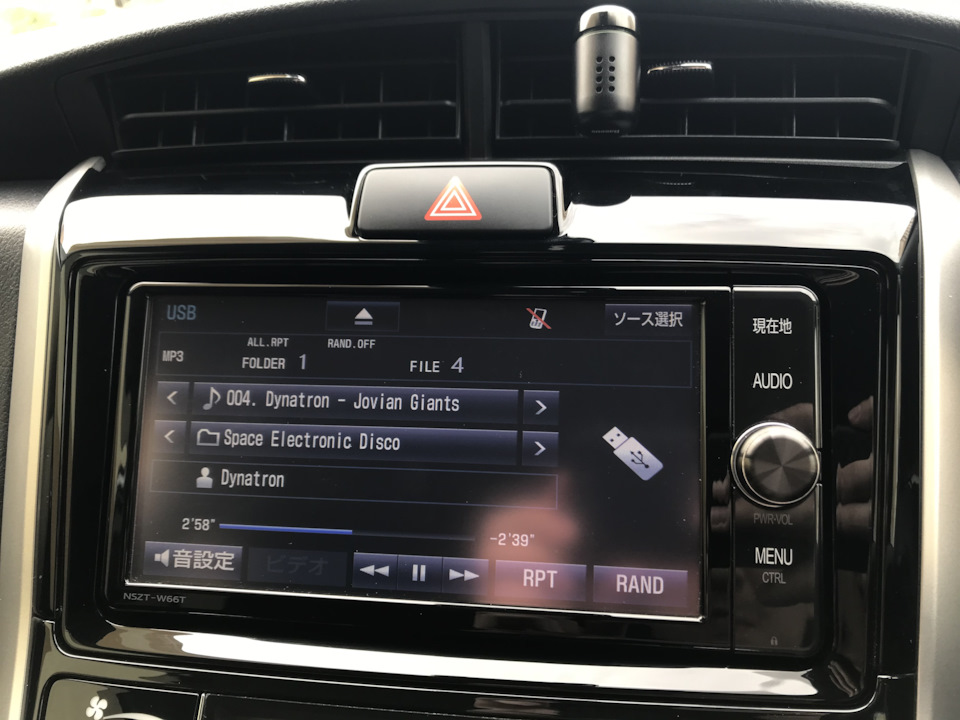
Да и кстати, чтобы штекер кабеля проник в недра магнитолы, необходимо срезать выступ

На этом эпопея с распознанием магнитолой кабеля и перепиновка проводов окончена!
Далее решил заморочиться с прокладкой кабеля куда я хотел!
У меня был переходник, который я конечно же заказал у наших китайских братьев!

Решил вставить этот переходник на место одной из заглушек подогрева сидений

Правда это переходник не очень хорошо держался в пазах отверстия и изрядно болтался. Хоть я и использую для прослушивания в авто USB флэшки самого маленького размера и они бы явно не торчали, но все таки решил отказаться от данной идеи. Вдруг надо будет воткнуть какую нибудь сторонюю длинную флэшку, будет торчать как черенок)) Ну это для Вас как один из вариантов инсталляции USB! В итоге я вывел кабель в бардачок, там его и оформил на ПМЖ)
Так что если у Вас не самая свежая тойотовская магнитола(по 64-ую модель) и Вы знаете что у Вас есть возможность подключить USB, то дерзайте, ни чего сложного! Если у Вас магнитола поновее, то при помощи интернета и двух не кривых рук, у Вас все получится.
Надеюсь получилось не сильно муторно, просто хотелось все описать!
Всем большое спасибо!
Источник
Узнайте, как легко и без проблем русифицировать и полностью настроить все возможности магнитолы NSCP W6Получите профессиональные советы и рекомендации по использованию данного устройства.


#34_2022 NSZT-W64 Русификация!
При русификации магнитолы NSCP W64 рекомендуется использовать официальное программное обеспечение от производителя, чтобы избежать проблем с совместимостью и неправильной работой.
Русификация магнитол Тойота, что нужно знать

Обзор магнитолы NSCP-W64
При настройке магнитолы NSCP W64 обратите внимание на основные функции, такие как настройка радиостанций, подключение к Bluetooth-устройствам и использование навигационной системы. Это поможет вам использовать магнитолу в полной мере и наслаждаться комфортом во время поездок.


Русификация Li7 max в прямом эфире /онлайн установка Магнитогорск #lixiang #русификация #электрокары

Не забудьте установить все актуальные обновления для магнитолы NSCP W64, чтобы исправить ошибки и получить новые функции. Важно регулярно проверять наличие обновлений на официальном сайте производителя и следовать инструкциям по их установке.

Андроид магнитола на Toyota Vitz на Android 11.0

С Японии машина приехала с магнитолой NSCP-W64. Далеко не топовая модель, но основные нужные функции присутствуют. Проблема лишь в том, что она на японском, а яндекс-переводчик переводит как PROMPT в лучшие свои годы.
Решил свести воедино найденную мною информацию + личный опыт тыканья японских иероглифов с яндекс-переводчиком. Может кому-нибудь пригодится.
1. Английский язык
Сразу скажу: с японского на английский меняется буквально с десяток слов. Но при виде англо-саксонского слога на душе все равно должно стать немного теплее.


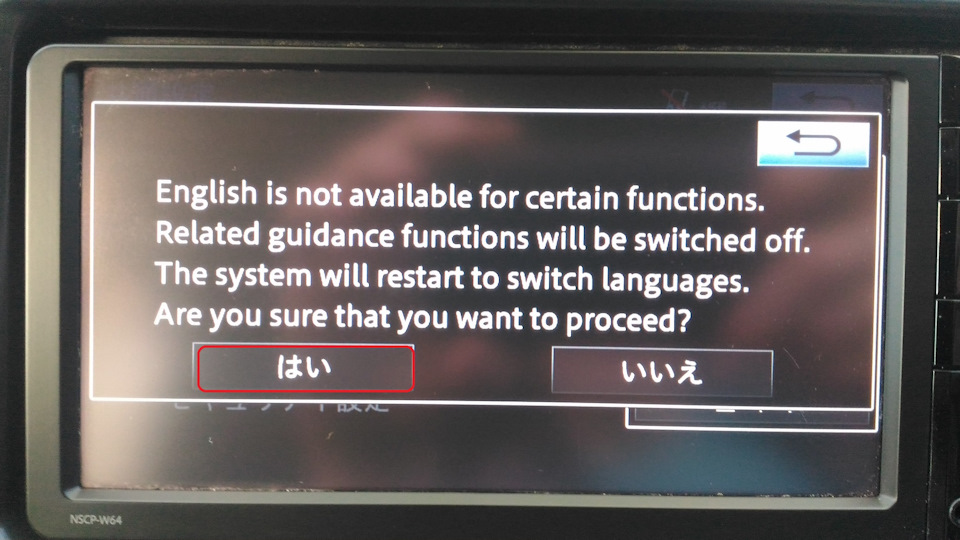
2. Настройка линий парковки

Для начала нужно войти в сервисный режим. Для этого зажимаем и держим указанную на рис. 1 кнопку (куча иероглифов) и включаемвыключаем габариты 3 раза.
На рис. 4 выбираем верхний пункт для настройки автомобиля с датчиком поворота руля (динамические линии парковки). Нижний пункт для машин без оного — соответственно линии парковки будут статические.

На рис. 2 ищете свой авто, предварительно в переводчике выучив как выглядит его японское название. Если его нет, возвращаемся на ход назад (рис. 1) и выбираем правый пункт.
На рис. 3 выбираете комплектацию. На рис. 4 начинаем настраивать:
Ставьте руль прямо и жмите пункт слева. Потом крутите руль максимально влево и жмите иероглифы справа. Далее крутите руль максимально вправо и снова жмите иероглифа справа. Если все сделано верно, магнитола перейдет к настройкам положения камеры.

Здесь стрелками настраиваем:
— красный прямоугольник должен быть в метре от машины параллельно заднице авто
— правая и левая стороны красного прямоугольника должны быть соосны сторонам автомобиля
Для удобства можете положить допустим доски, как продолжение сторон автомобиля или тупо начертить на земле.
После того, как закончили настройку, жмите кнопку подтвердить.

Покрутили, проверили, жмите подтвердить. Должен быть слышен длинный сигнал и магнитола перейдет в начало настроек сервисного режима. Зажмите кнопку MENU — это перезагрузит магнитолу.
3. Bluetooth
Чтобы разговаривать по телефону без рук и слушать музыку “вконтакте”, нажимаем кнопкипункты в следующем порядке.


После того, как вылезет такая картинка, включаем Bluetooth на своем смартфоне и сопрягаемся (если вы понимаете, о чем я).
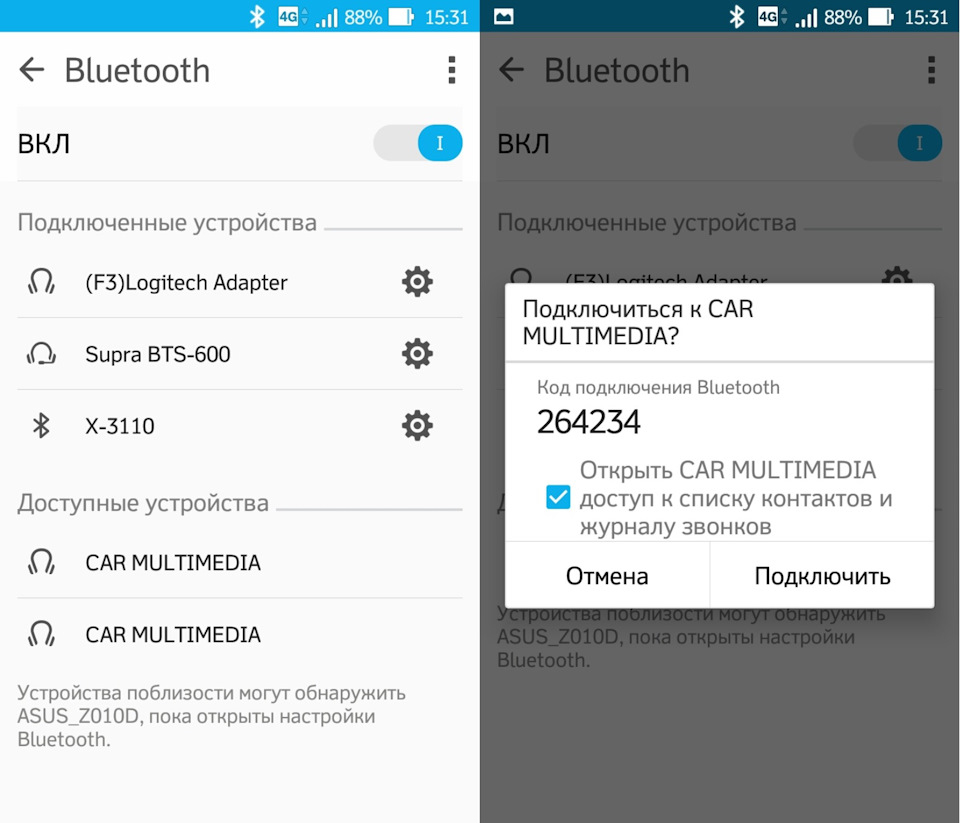
Жмете подключить и вуаля – ваш смартфон у вас в магнитоле.
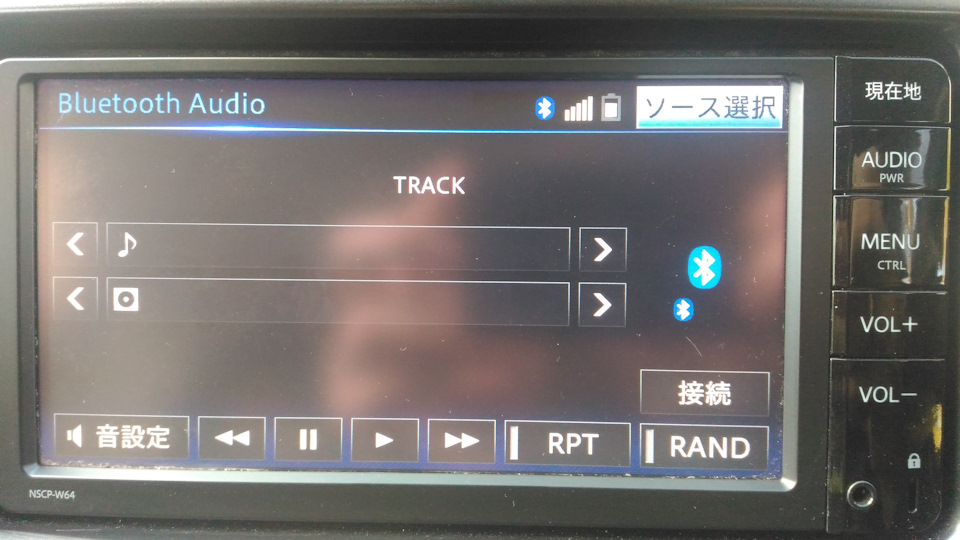
Сверху виден заряд аккумулятора и сила сигнала. Название треков иногда показывает, иногда нет – зависит от плеера смартфона.

Если вдруг хотите управлять телефоном с магнитолы, жмите “MENU” и “Phone”. Отсюда можно просматривать последние звонки и залезть в книгу контактов.
4. Эквалайзер
Пару кликов и вы в нужном меню. На рис. 3 подсвечена кнопка ручной настройки эквалайзерна.

5. Яркость
На этой магнитоле яркость (контрастность и пр.) регулируется в двух положениях — при включенных габаритахфарах и при выключенных. Если не хотите, чтобы магнитола меняла яркость в зависимости от включенных/выключенных габаритов – выключите (рис. 4) пункт слева (активен только когда включены хотя бы габариты).
Кнопка справа (рис. 4) выключает дисплей, что очень удобно ночью. Включается обратно нажатием чего угодно.

6. Настройка пароля
На магнитоле по умолчанию установлен пароль. Отключаете аккумулятор – нужно вводить пароль. Мне повезло, и добрый японец оставил подсказку по паролю (1111). Защиту паролем можно вообще отключить, но тогда магнитола при каждом запуске авто будет выводить окно QUICK START настроек, это будет дико бесить. А вот сменить пароль можно.


Сначала вводим подсказку пароля (рис. 3), затем сам пароль (рис. 4).
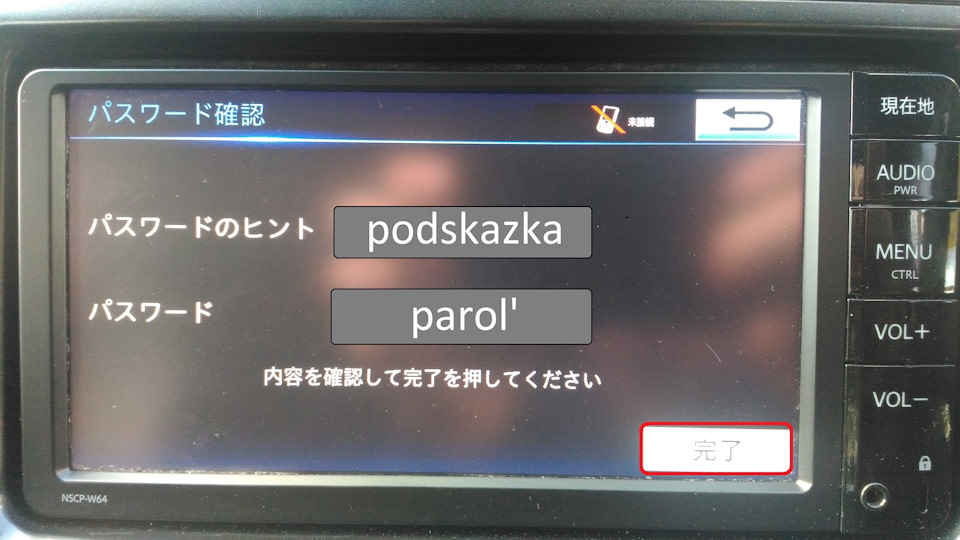
Проверяем, что мы там наводили.

Все, защита включена. Если забудете пароль, можете выкидывать магнитолу. (Или отдать её Doveryaev, он вам её взломает калькулятором ERC кода)).
P.S. Вообще, в магнитоле много всяких функций, правда по большей части бесполезных в РФ. Но если есть время – ставите на смартфон гугляндекс переводчик и вперед. Программа переводит сама по фото, поэтому немного терпения и вы будете тыкаться в своей магнитоле с закрытыми глазами.
ВСЕМ МИР.
Обновлено: 25.04.2023
Сопряжение и подключение вашего устройства Bluetooth
На данном примере мы объясним процедуру сопряжения автомобильного звуковоспроизводящего устройства/системы и смартфона. Проведение сопряжения Bluetooth необходимо только при первом подключении нового устройства к автомобильной звуковоспроизводящей системе. После этого автомобильное звуковоспроизводящее устройство и смартфон будут распознавать друг друга и соединяться автоматически.
Имейте в виду, что вы всегда можете освежить свои знания о процедуре сопряжения в инструкции по эксплуатации своего устройства, которую можно найти на странице вашего устройства на веб-сайте поддержки.
- Для активации функции Bluetooth на своей автомобильной звуковоспроизводящей системе нажмите кнопку HOME и перейдите в меню [Настройки (Settings]).
- В меню [Настройки (Settings)] найдите [Соединение Bluetooth (Bluetooth Connection)].
- Выберите [Сопряжение (Pairing)].
- После этого ваше устройство перейдет в режим сопряжения, и будет обнаруживать другие устройства Bluetooth. Это означает, что вы сможете обнаружить это устройство со своего смартфона. Посмотрите на список “Доступные устройства (Available devices)” в меню Bluetooth своего смартфона.
- Обязательно также включите функцию Bluetooth на своем смартфоне. Обычно после включения функции Bluetooth автоматически переходят в режим сопряжения. Однако имейте в виду, что это НЕ относится к автомобильным звуковоспроизводящим системам. Вам необходимо сделать их доступными для подключения.
Автомобильная звуковоспроизводящая система должна появиться в разделе “Доступные устройства (Available devices)” в меню Bluetooth вашего смартфона. Щелкните на устройстве для выбора и & сопряжения.
В зависимости от модели вам, возможно, потребуется заглянуть в раздел “Доступные устройства (Available devices)” вашей автомобильной звуковоспроизводящей системы и найти свой смартфон. (С противоположной стороны!)
Щелкните на устройстве для выбора и & сопряжения.
В зависимости от модели вам может быть предложено ввести код доступа (0000) или проверить, совпадает ли код доступа, показанный на обоих устройствах.
Это позволит быть уверенным, что вы соединяете нужные устройства.
По завершении сопряжения автомобильная звуковоспроизводящая система и воспроизводящее устройство Bluetooth (например, смартфон) сохранят в своей памяти информацию об установленном между ними соединении Bluetooth, что позволит в будущем легко их соединять.
Если на вашем смартфоне включена функция Bluetooth, при включении зажигания автомобильная звуковоспроизводящая система осуществит поиск устройства Bluetooth, с которым устанавливалось последнее соединение, и автоматически с ним соединится.
Здравствуйте, не подключается блютуз, магнитола nszt-w64, вводили код по вашей рекомендации 3FBD791A, но все равно выдает ошибку, помогите пожалуйста. почему-то не добавляет фотографии на сайт. erc 1A980100D4E164EA
Все ответы
Здравствуйте! По этому ERC пароль не тот, который вы написали, держите правильный пароль: 3FBD7C1A
После отключения магнитолы ERC меняется, и старый пароль не подойдёт.
Код вводится в соседнее или нижнее поле, т. е. не в то, в котором написан ERC. Чтобы его ввести в пустое поле, необходимо нажать одну из кнопок на экране. После ввода пароля, нажимаете вторую кнопку, после этого магнитола разблокируется.
спасибо код прошел, но появляются настройки навигатора, пытаюсь завершить настройку и так же ничего не дает сделать после окончания, нажимаю
на левую
спасибо код прошел, но появляются настройки навигатора, пытаюсь завершить настройку и так же ничего не дает сделать после окончания, нажимаю
на левую
все делала в точности как у вас на видео, не получается
при каждом запуске теперь появляются настройки, но так и не дает закончить их((
при каждом запуске теперь появляются настройки, но так и не дает закончить их((
Это появляются настройки навигации, как их сбросить показано в видео. Попробуйте нажать нижнюю кнопку на экране.
я же вам говорю делаю все как на видео, не дает он закончить эти настройки
как с вами связаться? давайте я вам скину видео что происходит, может платно проконсультируете?!
как с вами связаться? давайте я вам скину видео что происходит, может платно проконсультируете?!
Я платно не консультирую, да и времени на это у меня нет.
Попробуйте всё с самого начала. Скиньте клемму с аккумулятора минут на 15, а лучше на полчаса. Затем накиньте клемму, получите ERC и напишите его здесь, а лучше сфотографируйте экран и киньте фото. Рассчитаем код и попробуете его вновь ввести.
Если успеете всё сделать в ближайшие полтора часа (пока я на работе), может быть что-то и получится.
Важно! После вывода на экран ERC не отключайте магнитолу, дождитесь кода!
Соединение по Bluetooth — хороший способ перекинуть файлы с одного устройства на другое или подключить беспроводные гаджеты друг к другу. Но иногда возникают проблемы с сопряжением. Рассказываем, что делать, если подключение по Bluetooth не работает.
В целом, Bluetooth имеет обратную совместимость: устройства, поддерживающие стандарт Bluetooth 5.0, по-прежнему могут сопрягаться с устройствами, использующими, скажем, древний Bluetooth 2.1, вышедший еще в 2007 году.
Исключение составляют гаджеты, которые используют версию с низким энергопотреблением под названием Bluetooth Low Energy, которая работает по другому протоколу, нежели старые или «классические» устройства Bluetooth. Устройства с BLE не обладают обратной совместимостью и не распознают старые устройства, поддерживающие классический Bluetooth. Обычно BLE-девайсы — это метки, фитнес-браслеты и пр.

Если устройство поддерживает Bluetooth 4.0, 4.2 или 5.0, оно должно распознавать в том числе и Bluetooth LE
Что можно сделать, если соединение по Bluetooth не работает?
1. Убедиться, что Bluetooth активен, а устройства сопряжены и находятся на близком расстоянии друг от друга. Иногда для сопряжения требуется ввести код в смартфоне или ПК.
2. Включить режим видимости. Часто это касается фитнес-браслетов и информационно-развлекательной системы автомобиля — пользователи забывают активировать режим видимости.
3. Выключить и снова включить оба устройства либо соединение Bluetooth — как ни странно, но это до сих пор один из самых работающих методов.
4. Удалить старые подключения. Иногда гаджеты поддерживают только одно подключение — особенно часто это касается беспроводных колонок. Так что вы можете пытаться подключить динамик к планшету, в то время как он успешно сопрягается с устройством, с которым соединился в последний раз, например, со смартфоном. Выключите на время этот девайс или удалите у него подключение.
5. Зарядить оба устройства, которые пытаетесь связать. Некоторые гаджеты поддерживают интеллектуальное управление питанием, которое может отключать Bluetooth, если уровень заряда батареи слишком низкий.
6. Удалить устройство со смартфона и найти заново. В настройках iOS вы можете удалить устройство, нажав на его имя, а затем «Забыть это устройство». На Android коснитесь имени устройства и затем «Разорвите пару». Если речь идет о системе автомобиля, может потребоваться выключить зажигание, открыть и закрыть дверь авто и подождать пару минут, прежде чем пытаться снова выполнить сопряжение.
7. Отойти от источников помех. Очень редко, но могут мешать сигналы от других устройств, например, Wi-Fi-роутера, порта USB 3.0. Помехой может стать даже усиленный чехол для смартфона.
8. Обновить драйверы и прошивку оборудования.
9. Очистить кэш Bluetooth. Иногда приложения могут мешать работе Bluetooth и очистка кэша может решить проблему. В Android-устройствах этот раздел находится в настройках системы: «Система» — «Дополнительно» — «Сбросить параметры» — «Сбросить настройки Wi-Fi, мобильного телефона и Bluetooth». На iOS понадобится разорвать пару со всеми устройствами (перейдите в «Настройки» — Bluetooth, выберите значок информации и «Забыть это устройство» для каждого девайса), затем перезагрузить гаджет.

Подключить смартфон к компьютеру может понадобится в следующих случаях:
- Для сохранения всех фото и видео-файлов, находящихся на телефоне.
- Для установки новой прошивки смартфона.
- Для исправления неисправностей.
- Для использования камеры телефона сторонними программами.
Проводное подключение по USB
При подключении вашего смартфона к ноутбуку на телефоне должно появиться всплывающее окно, которое показывает, что он успешно подключен, и через пару мгновений автоматически исчезнет.
Способ 1: Отладка по USB
- Зайти в настройки телефона, выбрать пункт Дополнительно.
- Далее ищем в открывшемся меню заголовок Для Разработчиков.
- В открывшемся меню выбираем Отладка по USB (включить).
Важная деталь – если на телефоне установлена антивирусная программа, отключите ее.
Если это не сработало, тогда вам в должен помочь сброс до заводских настроек. До этого момента нужно перекинуть (сохранить) все необходимые вам данные на носитель, так как они будут удалены при сбросе настроек.
Способ 2: Обновление драйвера
Что использовать MTP или PTP
Использование протоколов МТР или РТР возможно только при проводном соединении вашего смартфона к ноутбуку или компьютеру.
Media Transfer Protocol (он же MTP) — это протокол, созданный для копирования или отправки данных, используется в устройствах на операционной системе Android.
При включении данного режима ваш смартфон предоставляет все права компьютеру и разрешение, как на копирование, так и на удаление всех файлов и папок. 90% всех операций связанных с любыми действиями и операциями с данными на телефоне осуществляются через MTP протокол.
РТР — это протокол, который создан для передачи картинок или фотографий. Он позволяет подключить ваш смартфон к компьютеру как камеру для видеотрансляций и видеозвонков, или снимать фото и видео с прямым сохранением файлов на компьютере.
Беспроводное подключение
Воспользуемся двумя другими типами беспроводного соединения: Bluetooth или WiFi.
Подключение по Wi-Fi
Чтобы подключить ваш смартфон нужен роутер а также любая доступная сеть Wi-Fi. На смартфон Xiaomi необходимо установить программу «FTP сервер». Эта программа бесплатна для скачивания в Play Market.
Скачиваем её и запускаем. На главном экране красуется большая красная кнопка – жмем по ней.

После изменения цвета на зеленый, под ней появится адрес, пишем его в адресной строке, в заранее созданной для этого папки на компьютере. После всего сделанного, здесь будут храниться все данные телефона.
Подключение по Bluetooth
Для соединения телефона с ноутбуком через функцию Bluetooth вам необходимо открыть параметры подключения компьютера и там выбрать пункт «Поиск новых устройств», предварительно включив эту функцию на своем смартфоне.

Иногда в настройках смартфона могут быть скрыты параметры нахождения. В этом случае открываем настройки Bluetooth на смартфоне и снимаем галочку с запрета обнаружения смартфона неизвестными источниками.
Проблемы с режимом зарядки
При подключении смартфона через соединение USB к ноутбуку, по умолчанию будет включена зарядка батареи. В данном режиме будет возможна только зарядка (без передачи данных) вашего смартфона.
Если ваш персональный компьютер или ноутбук не видит подключенный телефон, необходимо проверить кабель и плотность подключений в разъемах.
Лучше всего использовать для подключения оригинальные шнуры, которые идут в комплекте с телефоном, иначе некачественные комплектующие могут просто не видеть подключение телефона к компьютеру.
Читайте также:
- Noirot конвекторы управление по телефону
- Как удалить аккаунт на иви на телефоне
- Кроссовки которые заряжают телефон
- Как удалить почту через телефон
- Контрактный телефон от кселл разблокировать
Введение
Добро пожаловать! В этой статье я раскрою все основы настройки камеры NSCP W64. Если вы новичок в этой области или хотите узнать подробнее о функциональных возможностях данной камеры, то вы попали по адресу. Давайте начнем!
Основные характеристики NSCP W64
Перед тем, как перейти к настройке, давайте ознакомимся с основными характеристиками камеры NSCP W64:
- Высокое разрешение: NSCP W64 поддерживает разрешение до 4K, что позволяет получить четкое и детализированное изображение.
- Широкий угол обзора: Камера обладает широким углом обзора, что позволяет охватить больше пространства и улучшить общую камеру наблюдения.
- Ночное видение: NSCP W64 поддерживает ночное видение, что позволяет получать качественные изображения даже в условиях низкой освещенности.
- Двусторонняя аудиосвязь: Благодаря встроенному микрофону и динамику, камера NSCP W64 позволяет устанавливать двустороннюю аудиосвязь.
- Удаленный доступ: Вы можете легко получить доступ к камере NSCP W64 через мобильные устройства или компьютер, что позволяет вам быть в курсе происходящего в любое время.
Настройка камеры NSCP W64
Теперь давайте перейдем к настройке камеры NSCP W64. Вот несколько шагов, которые вам потребуется выполнить:
Шаг 1: Подключение камеры
Первым шагом является подключение камеры NSCP W64 к вашей сети. Убедитесь, что у вас есть стабильное подключение к Интернету и следуйте инструкциям, прилагаемым к камере, чтобы подключить ее к вашему маршрутизатору.
Шаг 2: Установка приложения
Далее, вам потребуется установить приложение NSCP W64 на ваш мобильный телефон или компьютер. После установки запустите приложение и выполните вход с помощью учетных данных вашей учетной записи.
Шаг 3: Добавление камеры в приложение
После входа в приложение вам будет предложено добавить камеру. Введите необходимую информацию, такую как имя камеры и ее расположение, чтобы успешно добавить камеру NSCP W64 в вашу учетную запись.
Шаг 4: Настройка параметров камеры
Теперь вы можете перейти к настройке параметров камеры NSCP W64. Персональные настройки могут варьироваться в зависимости от ваших потребностей, но вот некоторые основные параметры, которые рекомендуется настроить:
- Метод записи: выберите, какую методику записи вы предпочитаете, например, непрерывную запись или запись по движению.
- Качество изображения: настройте качество изображения в зависимости от ваших предпочтений и доступной пропускной способности сети.
- Доступ к уведомлениям: установите настройки уведомлений, чтобы получать оповещения о любом обнаруженном движении или деятельности в области обзора камеры.
- Удаленный доступ: настройте удаленный доступ к камере через мобильные устройства или компьютер.
Заключение
Поздравляю, теперь вы знаете, как настраивать камеру NSCP W64! Следуя приведенным выше шагам, вы сможете полностью использовать все функции и возможности этой камеры. Не забывайте регулярно обновлять программное обеспечение камеры, чтобы быть уверенным в работоспособности и безопасности системы наблюдения.
